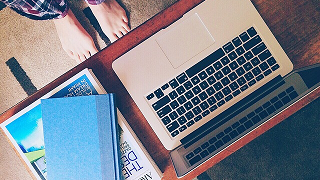WinMergeにより
・2つのExcelファイルを比較(差分チェック)
できます!

2つのExcelファイルの
・全シート
・VBAコード
の差分を確認できます!
前提
WinMergeを使用して比較するため、WinMergeがインストールが必要です。
手順①(Excelの設定を変更)
WinMergeで「VBAコードの比較」もできるようにするために、Excelの設定を変更します。
※「VBAコードの比較」を行わない場合は、設定の変更は不要です。「シートの比較」だけ行いたい等。
「ファイル」-「その他」-「オプション」-「トラストセンター」-「トラストセンターの設定」をクリックする。
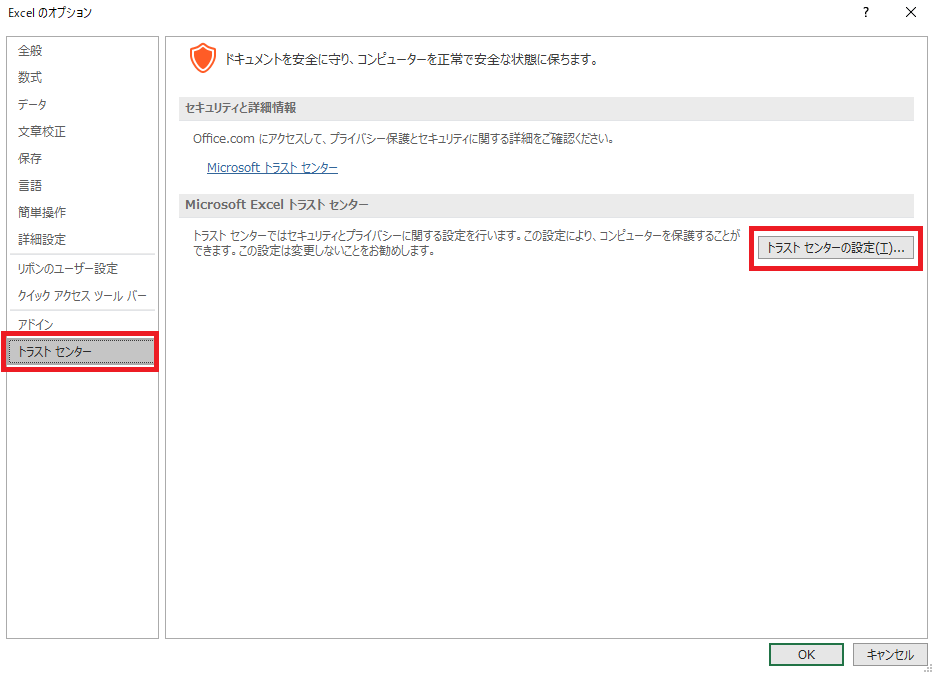
「マクロの設定」の「VBA プロジェクト オブジェクト モデルへのアクセスを信頼する」に
チェックを入れ「OK」をクリックする。
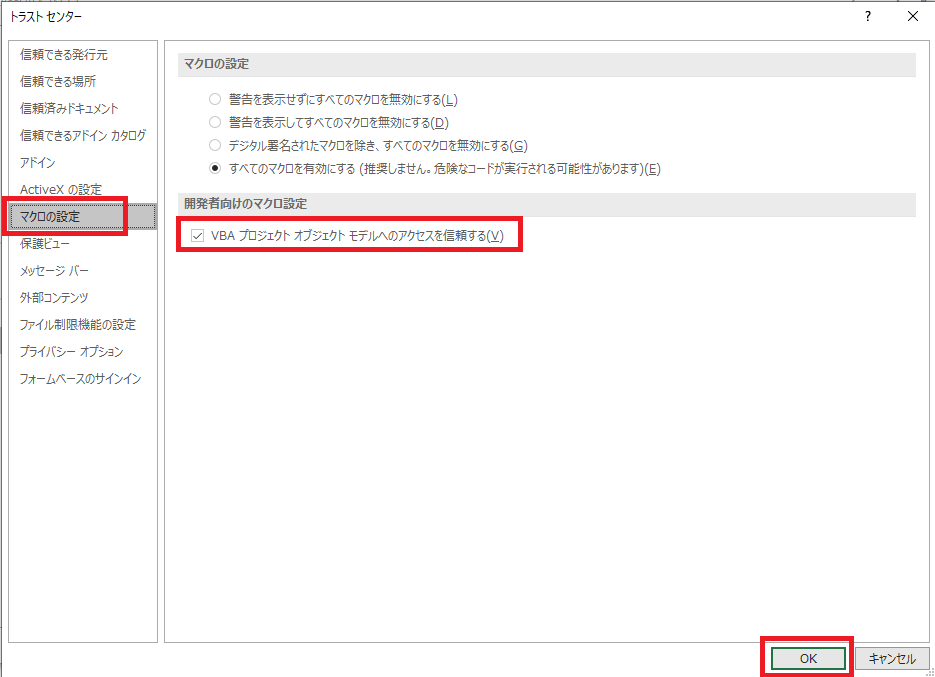
「OK」をクリックする。
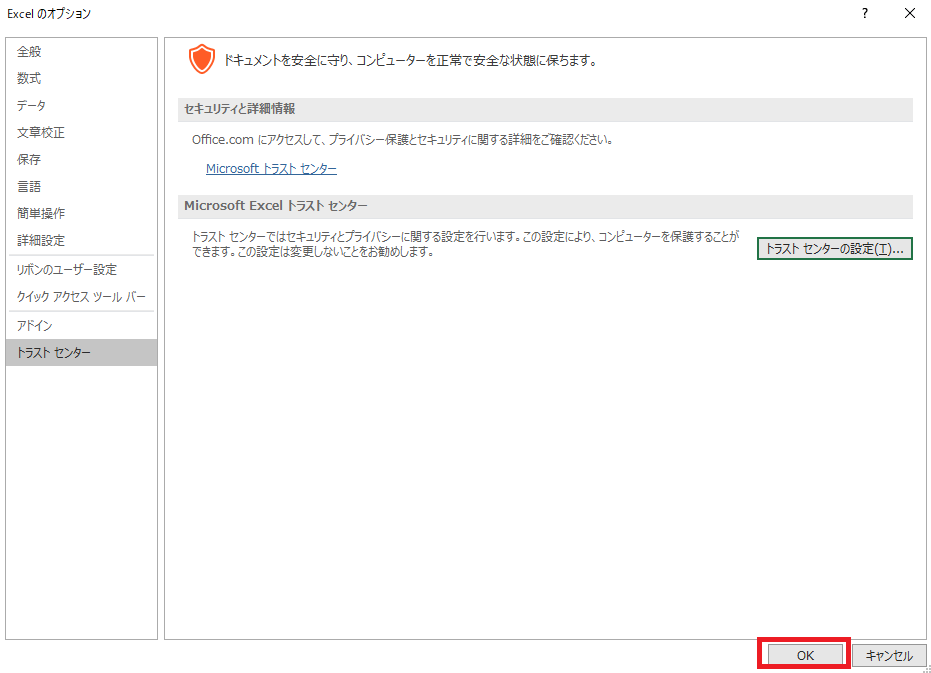
手順②(WinMergeによる比較の実施)
WinMergeで2つのExcelファイルの差分を確認します。
WinMergeを起動して、比較したい2つのExcelファイルを指定する。
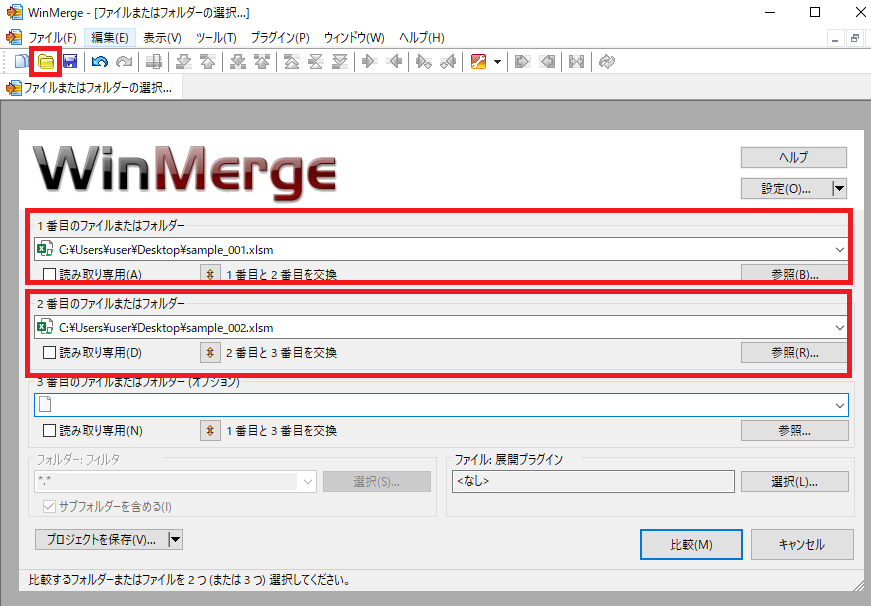
「ファイル:展開プラグイン」の「選択」をクリックする。
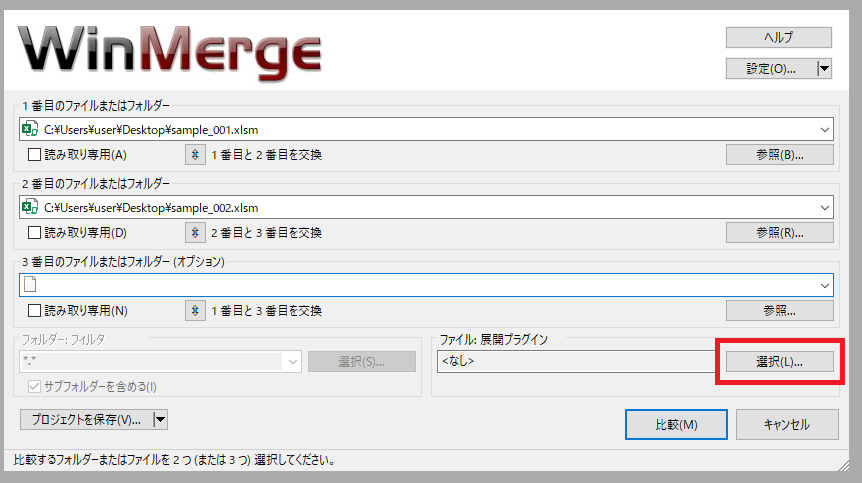
「ファイル展開プラグイン」に「CompareMSExcelFiles.sct」を指定して「OK」をクリックする。
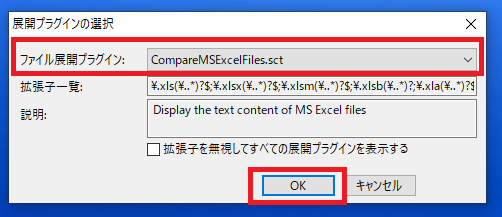
「比較」をクリックする。
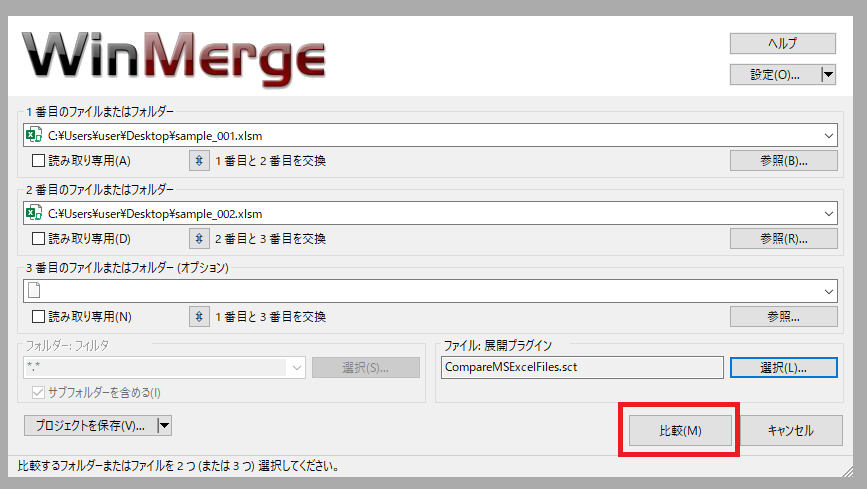
比較結果が表示されることを確認する。
※下記は差分があった場合の結果です。
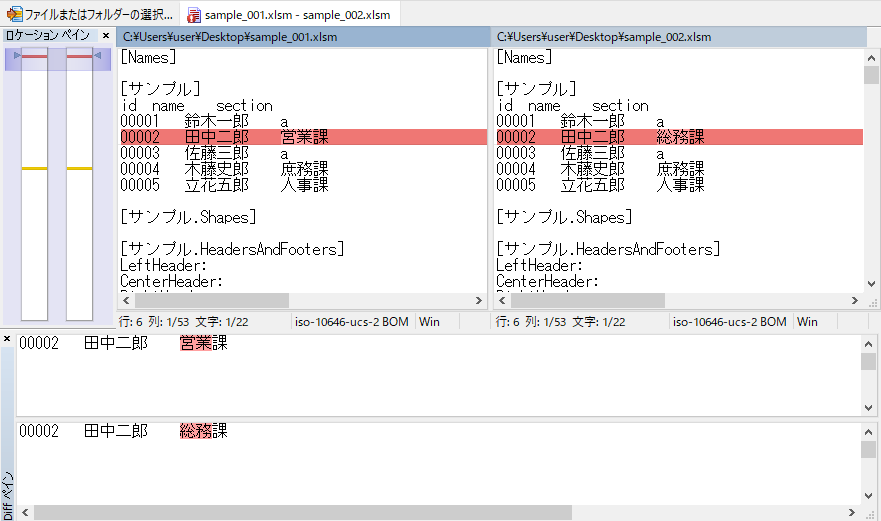
参考①
比較する内容を指定することもできます。
※例えば図形内のテキストを比較対象外にできます。
設定内容の確認/変更をする方法は以下です。
メニューの「プラグイン」-「プラグインの設定」をクリックする。
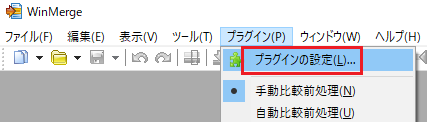
「CompareMSExcelFiles」を選択して「プラグインの設定」をクリックする。
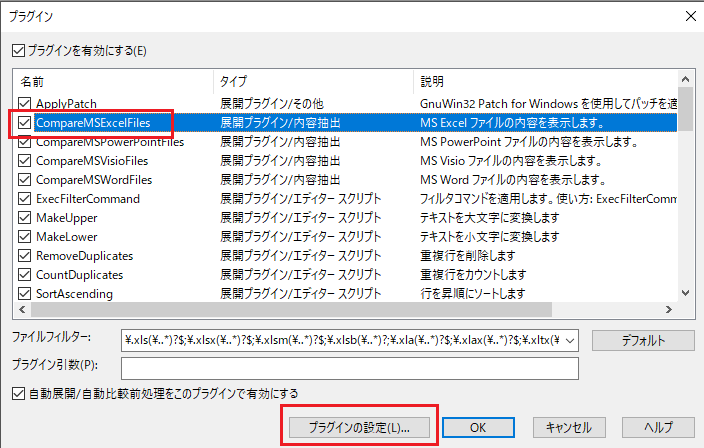
設定を任意に変更して「OK」をクリックする。
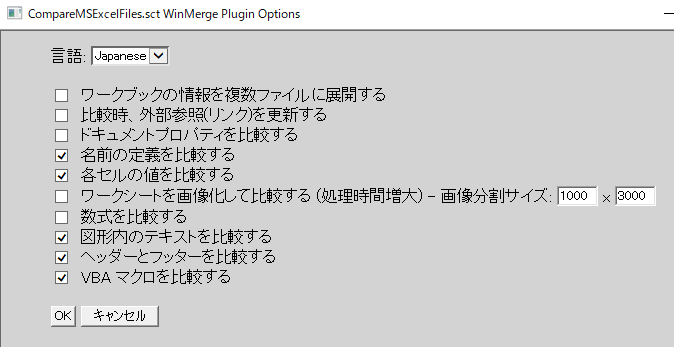
参考②
画面(GUI)からではなく、コマンドからでも実施できます。
詳細は以下の記事をご確認ください。
参考③
Excelアドイン「RelaxTools Addin」により
・2つのシートの差分の確認
ができます。
詳細は以下の記事の「Excelファイルのシートを比較する」をご確認ください。

例えば
・ExcelファイルのシートやVBAコードを修正した際に
・必要な個所のみ修正されていることを確認したい時に
修正前後のExcelファイルを比較します。

修正前後のExcelファイルの差分を確認することで
・不必要な個所を修正してしまったことによる
・デグレ等の事故を防止
できます!